Hướng dẫn cách bật thiết kế menu all apps mới cho windows 11
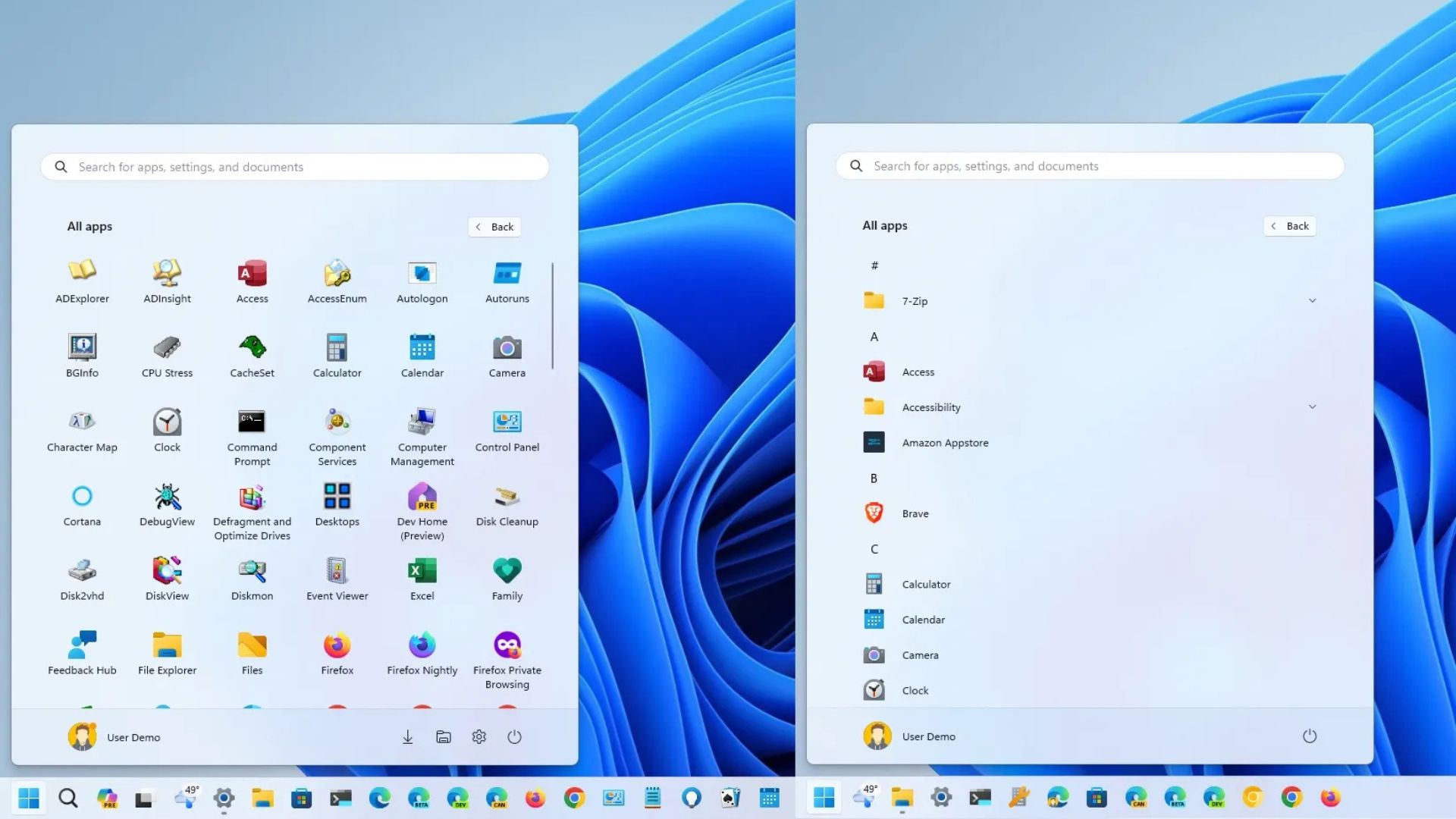
Microsoft đang phát triển những thay đổi về giao diện cho menu “All Apps” (Tất cả ứng dụng) trên Windows 11. Thiết kế mới này sắp xếp các ứng dụng giống như phần “Pinned” (Được ghim) của menu Start, với các biểu tượng lớn hơn và căn chỉnh từ trái sang phải, thay vì kiểu danh sách như trước đây.
Nếu bạn đang sử dụng phiên bản Windows 11 build 22635.3420 và đã đăng ký kênh Beta Channel của chương trình Windows Insider Program, bạn có thể trải nghiệm sớm giao diện thử nghiệm này bằng cách sử dụng công cụ ViveTool.
Xem thêm: Hướng dẫn cách bật menu start mới trên windows 11 với thiết kế lớn hơn và hiện đại hơn
Kích hoạt thiết kế menu Start All Apps mới trên Windows 11
Để bật thiết kế menu “All Apps” mới trên Windows 11, bạn hãy làm theo các bước sau:
1. Truy cập trang web GitHub để tải công cụ ViveTool.
2. Tải tệp ViveTool-vx.x.x.zip về máy tính của bạn.
3. Nhấp đúp chuột vào tệp tin đã tải để mở bằng File Explorer.
4. Nhấp vào Extract all (Giải nén tất cả) rồi chọn Extract (Giải nén) để giải nén tệp tin.

5. Sao chép đường dẫn của thư mục đã giải nén.
6. Mở Start, tìm kiếm Command Prompt, nhấp chuột phải vào kết quả đầu tiên và chọn Run as administrator (Chạy với quyền quản trị viên).
7. Trong cửa sổ Command Prompt, gõ lệnh sau để điều hướng đến thư mục ViveTool và nhấn Enter:
cd c:\folder\path\ViveTool-v0.x.x
Lưu ý: Thay đổi đường dẫn trong lệnh bằng đường dẫn thực tế của bạn.
8. Gõ hai lệnh sau lần lượt để kích hoạt thiết kế mới và nhấn Enter sau mỗi lệnh:
vivetool /enable /id:47205210 /variant:2
vivetool /enable /id:48433719
9. Khởi động lại máy tính.
Sau khi hoàn tất các bước, menu “All Apps” sẽ hiển thị với giao diện sắp xếp ứng dụng mới.
Nếu bạn muốn hoàn tác các thay đổi, bạn có thể thực hiện lại các bước tương tự. Tuy nhiên, ở bước 10, hãy đảm bảo sử dụng các lệnh vivetool /disable /id:47205210 /variant:2 và vivetool /disable /id:48433719, sau đó khởi động lại máy tính.

Nhìn kỹ hơn, thiết kế này thậm chí còn gợi nhớ đến giao diện Launchpad của macOS với cách sắp xếp tương tự. Điểm khác biệt duy nhất là giao diện trên macOS hiển thị ở chế độ toàn màn hình.
Đây là thiết kế menu Tất cả Ứng dụng mới, hiện đang được ẩn trong bản xem trước mới nhất của Windows 11.

Tôi vừa xuất bản một video nêu bật những thay đổi mới trong bản build 22635.3420. Một điều đáng chú ý từ phần bình luận là nhiều người không thích thiết kế mới của menu Tất cả Ứng dụng.
Tôi đồng tình với những phàn nàn này, vì cách sắp xếp biểu tượng mới khiến người dùng khó tìm kiếm ứng dụng hơn, đồng thời không có tùy chọn sắp xếp hay cài đặt nào để quay lại giao diện cũ.
Tuy nhiên, điều quan trọng cần lưu ý là Microsoft vẫn chưa chính thức đề cập đến sự tồn tại của thay đổi giao diện này. Có lẽ, nếu công ty cuối cùng cũng triển khai những thay đổi này cho người dùng, rất có thể trang cài đặt “Start” sẽ có thêm tùy chọn để khôi phục lại giao diện cũ.
Bạn có thích thiết kế mới của menu tất cả ứng dụng không? Hãy chia sẻ suy nghĩ của bạn trong phần bình luận nhé.
Kết luận
Bật thiết kế menu All Apps mới trên Windows 11 là một cách tuyệt vời để làm mới giao diện và nâng cao trải nghiệm sử dụng, mang lại sự hiện đại và tiện lợi trong việc truy cập ứng dụng. Với các bước hướng dẫn chi tiết trong bài viết, bạn có thể dễ dàng kích hoạt thiết kế này, giúp tổ chức và tìm kiếm ứng dụng nhanh chóng hơn, đồng thời tận hưởng phong cách trực quan của Windows 11. Tính năng này không chỉ tối ưu hóa quy trình làm việc mà còn mang đến cảm giác mới mẻ, phù hợp với xu hướng công nghệ năm 2025.
Xem thêm: Hướng dẫn cách cài đặt sạch Windows 11 25H2 trên phần cứng không được hỗ trợ
Nếu bạn cần thêm mẹo tùy chỉnh Windows 11, thiết bị công nghệ chất lượng hoặc hỗ trợ kỹ thuật chuyên sâu, hãy ghé thăm COHOTECH – cửa hàng chuyên cung cấp các sản phẩm và dịch vụ công nghệ tiên tiến, luôn sẵn sàng đồng hành cùng bạn trong hành trình khám phá công nghệ. Hãy để lại bình luận bên dưới để chia sẻ trải nghiệm với menu All Apps mới hoặc đặt câu hỏi nếu cần thêm thông tin. Đừng quên chia sẻ bài viết này với bạn bè và cộng đồng để cùng nhau khám phá những tính năng thú vị của Windows 11! Cảm ơn bạn đã đọc và ủng hộ!






























